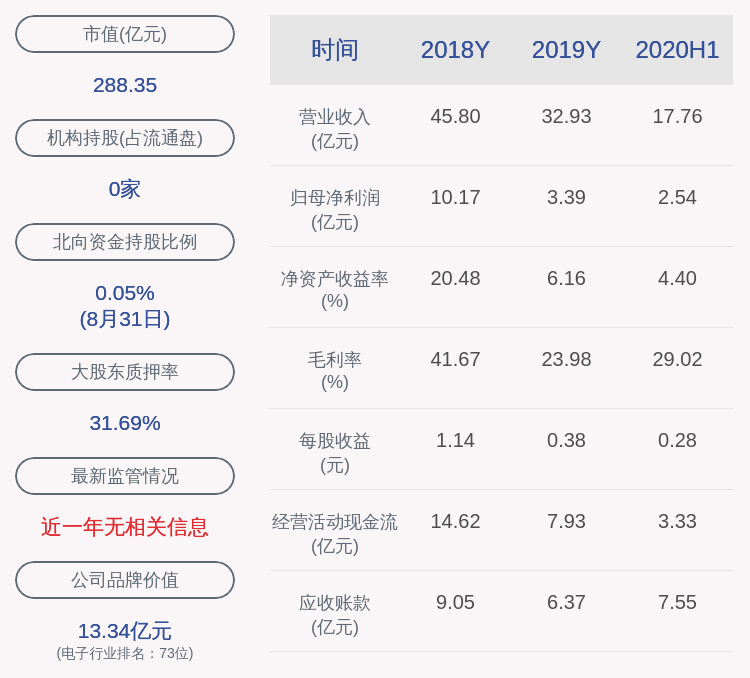cad导入sketch. up里怎么建模?cad图导入sketchup里面怎么快速绘制墙体
点击上方【大水牛测绘】关注我们
在sketchup中建模时,需要经常使用CAD文件,并且在CAD文件导入sketchup时,对CAD文件也是有要求的 。CAD文件版本不过高,单位要统一(一般为毫米) 。
1、在cad中,把要导入sketchup中的文件进行精简,只保留主要的墙体等线条 。这里主要用的是图层 。

文章插图

文章插图
2、普通的精简是只留下主要线条 。如图

文章插图
3、先依次点击打开【sketchup】——【文件】——【导入】 。选择导入CAD(dwg,dxf)文件 。
4、接着点开右边的选项——这一步比较关键,勾上“合并共面平面“和”平面方向之一至“,单位选择毫米,最后勾选保持绘图原点 。
【cad导入sketch. up里怎么建模?cad图导入sketchup里面怎么快速绘制墙体】5、当导入成功时,显示导入结果对话框,直接关掉即可 。
6、如果导入后找不到文件,点一下充满视窗按键 。
7、在这时看到的只是线框时,只需在每个闭合框的任一边描上一遍即可生成面 。如果有的无法生成,这就说明不是闭合线,所以需找到缺口补上线即可 。

文章插图
8、这就可以生成面了,只需用推拉工具将图拉到一定高度即可 。如图

文章插图
推荐阅读
- 怎么学看建筑施工图纸 cad施工图
- 如何操作cad批量打印
- 怎么把dwg格式转换成dxf格式?dwg文件怎样转换成dxf文件
- cad乱码的文字怎样解决?
- 常用的CAD快捷键,cad常用快捷键的具体使用方法-
- Excel一键分列和导入,高效处理批量数据!比公式快100倍
- 美容导入仪真有用吗
- Docker容器监控:cAdvisor+InfluxDB+Grafana
- CAD画渐开线齿廓的简易方法
- 使用MySQL导入数据时出现乱码的两种解决方法